
Envoyer des photos et des vidéos dans Messages sur Mac
Partagez votre expérience avec des amis en envoyant des photos et des vidéos, y compris le selfie que vous venez de prendre, lorsque vous leur envoyez un message.
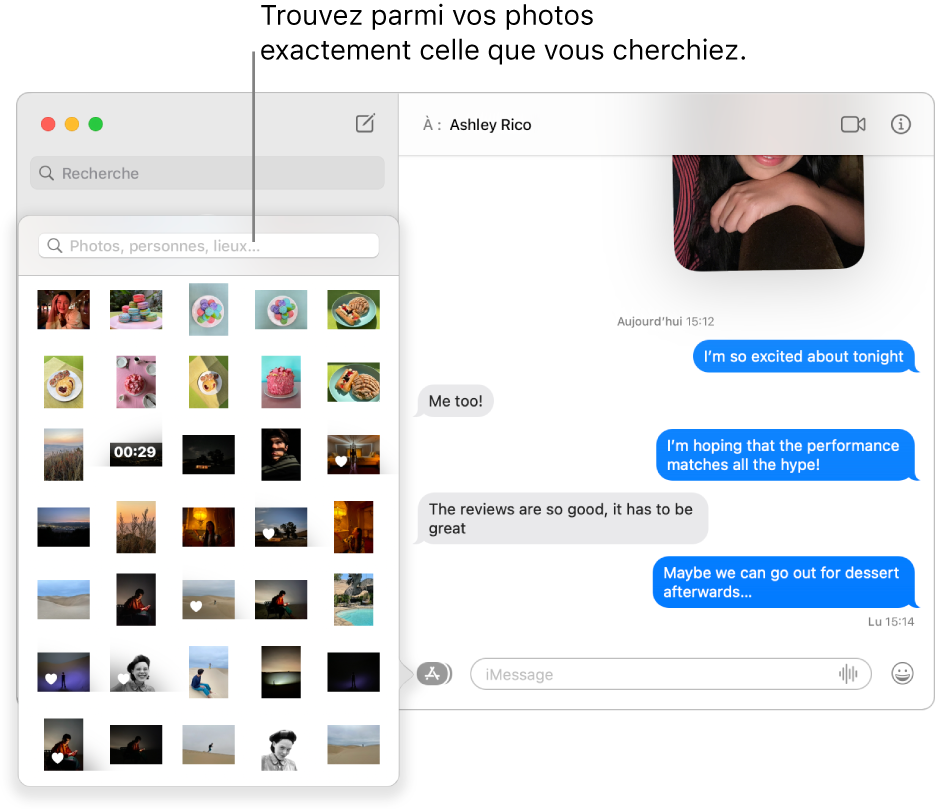
Dans l’app Messages
 sur votre Mac, sélectionnez une conversation.
sur votre Mac, sélectionnez une conversation.À gauche du champ qui se trouve en bas de la fenêtre, cliquez sur le bouton Apps
 , puis sur le bouton Photos
, puis sur le bouton Photos  .
.Sélectionnez une photo ou une vidéo dans votre bibliothèque ou recherchez-en une que vous souhaitez envoyer.
Vous pouvez également faire glisser des photos ou des vidéos vers le champ du message, ou les copier et les coller.
Si vous souhaitez ajouter un message écrit à la photo ou à la vidéo, saisissez-le dans le champ, puis appuyez sur la touche Retour de votre clavier.
Remarque : l’app Messages peut détecter la nudité dans les photos sur l’appareil de votre enfant avant que les photos soient envoyées ou reçues, et fournit des ressources pour aider votre enfant à gérer la situation (macOS Monterey 12.1 ou ultérieur, iOS 15.2 ou ultérieur, ou iPadOS 15.2 ou ultérieur. Non disponible dans tous les pays ni toutes les régions). Apple ne se voit pas accorder l’accès aux photos grâce à cette fonctionnalité. Pour en savoir plus, consultez la rubrique Activer ou désactiver la sécurité des communications pour les messages dans Temps d’écran.